Как открыть бат файл на телефоне
Обновлено: 18.09.2024
Все команды и операторы языка являются регистронезависимыми, то есть, команды echo off, ECHO OFF и EcHo oFf являются абсолютно идентичными.
Перенаправление потоков ввода/вывода.
Перенаправление потоков в операционной системе позволяет, например, вывести результат работы программы не на экран, а в файл или на принтер, а также использовать результаты работы одной программы в другой.
Для перенаправления потоков используются специальные символы командной строки:
- > — Переназначает вывод.
- > — Добавляет переназначенный вывод к существующим данным.
- | — Конвейер – вывод первой команды непосредственно на ввод другой.
@
Оператор @. позволяет не выводить следующую за ним команду на экран. Это аналог оператора ECHO OFF только для одной строки. Часто используется следующим образом в начале многих пакетных файлов:
@ECHO OFF
Это позволяет не выводить и саму запрещающую строку ECHO OFF при выполнении пакетных файлов.
GOTO
Оператор GOTO осуществляет безусловный переход на метку внутри этого же файла. Метка обозначается следующим образом:
:label
то есть, со знаком двоеточия в начале. Для перехода к такой метке будет служить команда
GOTO label
в любом месте BAT-файла.
%
Как и в любом языке, в языке пакетных файлов возможно использование переменных. Всего может быть 10 одновременно существующих независимых переменных. Для написания сложных программ это довольно мало, хотя для обычной работы часто хватает и 3-4. Значение переменной равно значению соответствующего параметра из командной строки. Переменная %0 будет содержать имя .bat-файла и, если вы указали, путь к нему. То есть, если вы запустили файл abc.bat со следующими параметрами:
abc.bat a bc def
то переменная %0 будет содержать значение abc.bat, %1 будет содержать значение a, %2 будет содержать bc, а %3 — def. Это свойство широко используется для создания универсальных пакетных файлов при работе с повторяющимися операциями.
SHIFT
Команда SHIFT позволяет использовать число параметров командной строки далее 10. Однако, при этом теряются соответственно более ранние параметры. Иными словами, команда SHIFT сдвигает все значения переменных на один влево. То есть, переменная %0 будет содержать значение, содержавшееся до этого в переменной %1, а переменная %1 — значение переменной %2 до сдвига. Однако, данная операция является необратимой, то есть, невозможно сдвинуть переменные обратно.
CALL
Команда CALL позволяет вызвать один пакетный файл из другого, не прекращая выполнения предыдущего. Пример:
CALL ABC.BAT
То есть, при выполнении команды CALL выполнение текущего пакетного файла прекратится и управление будет передано пакетному файлу с именем ABC.BAT. При использовании команды CALL ABC.BAT, после завершения работы файла ABC.BAT управление будет возвращено на следующую после команды вызова строку.
IF
Оператор IF проверяет истинность какого-либо и в зависимости от этого выполняет или не выполняет команду . Возможны следующие условные конструкции:
IF EXIST ABC.BAT GOTO work
если существует файл ABC.BAT, то перейти на метку work.
IF NOT EXIST ABC.BAT GOTO exit
если не существует файл ABC.BAT, то перейти на метку exit.
IF %1==ASDF GOTO asdflabel
если переменная %1 равна ASDF, то — переход на метку asdflabel.
IF ERRORLEVEL 1 GOTO err1
если ошибка (возвращаемое значение) выполнения предыдущей команды равно 1, то перейти на метку err1.
PAUSE
Команда PAUSE приостанавливает выполнение пакетного файла и выдает на экран приглашение нажать на любую клавишу для продолжения работы. Бывает полезна для того, чтобы дать возможность пользователю прочитать многостраничный текст без использования фильтра MORE.
FOR % IN () DO
С помощью оператора FOR возможно выполнение одной и той же команды несколько раз для различных параметров. Рассмотрим следующий пример для большей ясности:
FOR %%P IN (file1 file2 file3) DO DEL %%P
Знак процента используется в операторе FOR удвоенным для обозначения пустой переменной в пакетном файле. Если оператор FOR используется из командной строки, знак процента должен быть одинарным.
В результате выполнения будут удалены файлы file1, file2 и file3. Можно записать и с использованием маски файлов:
FOR %%P IN (file?) DO DEL %%P
В результате будут удалены все файлы, подпадающие под данную маску. Если в последовательности VAR нет символов маски файла, эта последовательность может обозначать любые текстовые строки. Иначе — это должны быть имена файлов на диске. В строке цикла FOR нельзя использовать переадресацию и перенаправление потоков.
Используя сочетания этих символов можно изменить вид приглашения DOS по своему вкусу. Не забывайте ставить перед каждым из этих символьв знак доллара.
Если использовать какой-либо текст в строке команды PROMPT, он также будет выведен в соответствующие позиции.
Фильтры в командных файлах.
Вы можете перенаправлять потоки, используя фильтры.
Фильтры пропускают только часть получаемой информации, соответствующей запросу. В DOS самые используемые фильтры — это FIND, MORE и SORT.
MORE [диск:][путь]имя_файла MORE [диск2:][путь2]имя_файла2] [команда |] SORT [/R] [/+n] [> [диск2:][путь2]имя_файла2]
Сортировка ввода с выводом результатов в файл, на экран или другое устройство.
Параметры:
- /R — Изменение порядка сортировки на обратный, от Z к A и затем от 9 до 0.
- /+n — Сортировка файла по символам в столбце n.
- [диск1:][путь1]имя_файла1 — Сортируемые файлы/
- [диск2:][путь2]имя_файла2 — Файл, в который направляется сортированный ввод.
- команда — Команда, вывод которой следует отсортировать.
Пример:
SORT /R REV
Сортирует файл BOOK1 в обратном порядке и записывает результат в файл REV.
Буквы нижнего регистра соответствуют буквам верхнего (a=A, z=Z).
Использование возвращаемых значений.
Основные команды разных версий DOS.
Справочные команды
help — Список команд с кратким описанием.
help имя_команды — Описание и синтаксис команды.
команда /? — Описание и синтаксис команды.
![]()
![]()
Приносим извинения. Запрошенное содержимое было удалено. Вы будете автоматически перенаправлены через 1 секунду.
Спрашивающий
Вопрос
Всем привет. Что бы скачать игровой сервер, в .bat файле прописывается команда. сохранили, закрыли, открываем..
Файл открывался на доли секунды и снова закрывался, Хотя должно было произойти скачивание сервера. Такую операцию я уже проделывал на другом компьютере, там была Windows 7, у меня 8.1 не открывается. Где то прочитал что мне поможет - редактор реестра. Но как у людей было все исправлено, у меня так не выходит. Подскажите пожалуйста что делать.
Все ответы
Запустите командой name.bat > log.txt и посмотрите может что будет в логе.
Второй вариант - start cmd - пропишите команду
name.bat - такой программы у меня нет.
start cmd - это командная строка?
Набрал в командной строке команду- она мне пишет " HldsUpdateTool.exe не является внутренней или внешней командой, исполняемой программой или пакетным файлом.
Запустите командой name.bat > log.txt и посмотрите может что будет в логе.
Второй вариант - start cmd - пропишите команду
Набрал в командной строке команду- она мне пишет " HldsUpdateTool.exe не является внутренней или внешней командой, исполняемой программой или пакетным файлом.
name.bat - такой программы у меня нет.
start cmd - это командная строка?
name.bat - такой программы у меня нет.
start cmd - это командная строка?
name.bat - это "название вашего bat файла в котором прописываете команду.bat"
cmd - командная строка - в ней введите ту самую команду, которая должна скачать ваш сервер
name.bat - такой программы у меня нет.
start cmd - это командная строка?
name.bat - это "название вашего bat файла в котором прописываете команду.bat"
cmd - командная строка - в ней введите ту самую команду, которая должна скачать ваш сервер
Не получается( после ввода команды "командная строка" пишет-- что моя программа не является внутренней или внешней командой.. исполняемой программой или пакетным файлом.
скорей всего у вас не доустановлена некоторая программа для этого бат файла, или этот бат файл находиться не в той директории где должен быть(обычно все должно быть вместе)
но все же попробуйте заново так:
1. нажмите (Windows + R)
2. в окне введите cmd
3. в черном окне пропишите cd 'путь до этого бат файла' например cd C:/Program Files/Google
4. после успешного выполнения шага 3, пропишите просто имя бат файла name.bat
5. черное окно должна сама выполнить команды что прописаны в бат файле.
Если выходит ошибка, попробуйте переместить этот бат файл рядом с основным приложением если таковое имеется
Есть хорошая статья в Сети, в которой приведены полезные советы по созданию все еще порой необходимых bat-файлов.
Автор и источники в статье указаны.
Введение
Однако в нашей повседневной деятельности встречаются и вещи, которые не так интересны и интеллектуальны. Мы не очень любим говорить об этом, делаем вид, что Это – грязно, нечистоплотно и недостойно нашего внимания. Однако, приходит день, приходит час и перст Судьбы находит нас – нам надо написать еще один батничек… Иногда это запускалка для построения проекта, которая должна при ошибке компиляции скопировать логи на сетевой диск, иногда – запуск обновления исходных текстов из SVN. Иногда – что-нибудь еще.
К чему я это все? А к тому, что поговорим мы о полезных хитростях при написании файлов сценариев на встроенном командном языке Windows. К счастью, это занятие не является доминирующим в профессиональной деятельности автора, так что я не обязуюсь заполнить абсолютно все пробелы в данной области. Кроме того, рожденный ползать летать не может, и из cmd.exe, увы, не получится ни /usr/bin/perl, ни даже /bin/sh. Так что, все нижеприведенное – просто некоторые интересные факты из жизни файлов с расширением bat, на которые автор обратил внимание во время решения различных практических задач автоматизации.
Практически все описанные здесь рецепты подойдут только для Windows 2000 и старше. Bat-язык Windows 9x, к счастью, можно считать почившим, так что здесь он не рассматривается. Более того, диалекты cmd.exe операционных систем Windows 2000, Windows XP и Windows Server 2003 также немного различаются. Все приведенное ниже создано и проверено на компьютере под управлением операционной системы Windows XP. За подробной информацией по различиям в реализации той или иной команды обращайтесь к [1].
Как экранировать символ?
В командном языке Windows существует некоторый набор символов с высоким приоритетом, которые всегда трактуются как спецсимволы. К ним, в частности, относятся:
- Операторы перенаправления ввода-вывода , >>.
- Оператор конвейера |.
- Операторы объединения команд ||, & и &&.
- Оператор разыменования переменной %…%.
В случае если символ, относящийся к одному из таких операторов, должен быть включен в вашу команду в его литеральном смысле, вас ждут определенные неожиданности. Например, при выполнении вот такой строки
после чего все заработает так, как надо. Однако в других случаях все менее очевидно. Рассмотрим командный сценарий, который генерирует незатейливый HTML-файл:
приведет к тому, что в выходной файл будут записаны и сами кавычки. Это явно не совсем то, что требуется.
К счастью, есть один малоизвестный способ, позволяющий добиться требуемого результата. Символ ^ позволяет экранировать любой другой символ с безусловным приоритетом. Таким образом, вышеприведенный пример генерации HTML может быть успешно записан так:
Как перенести длинную строку?
Совет по поводу экранирующего символа ^ имеет еще одно применение: перенос строк. Я (как и многие из вас, наверное) люблю, чтобы любой исходный текст, который я пишу, выглядел красиво – даже *.bat-файлы. Одним из обязательных условий красоты и удобочитаемости кода для меня является его ширина: все строки должны умещаться в 78 столбцов. Можно поспорить по поводу числа 78, но в одном я непреклонен – ограничение на ширину текста кода должно быть, иначе это не код, а макароны.
Так вот долгое время *.bat-файлы портили мне жизнь тем, что иногда приходилось писать длинную строку – например, вызов какой-нибудь другой программы с кучей опций, и я не знал, что с этим делать. Происходило это нечасто, но всегда было неприятно. Но, к счастью, моя жизнь изменилась с тех пор, как я открыл для себя Супер-Символ ^:
Как определить имя каталога, в котором находится запущенный командный файл?
Иногда сценарию надо знать полный путь к себе самому и/или к каталогу, в котором он находится. Это может понадобиться по разным причинам. Например, он должен достать из системы контроля версий исходники в каталог
Программирование. Продвижение SEO. Работа с CMS. 1С Предприятие.
Недопустимые символы в папке. Или Как вирус прячет папки на флешке.
Вирус на флешке сделал папки скрытыми.

Если место на флешке занято, а папок, как скрытых, так и системных нет. Это говорит о том, что от Вас вся информация на диске скрыта. Скрывает ее вирус, используя папку в имени которой он использует недопустимые символы. Такую папку не видно в Total Commander и Far, про проводник винды вообще молчу.
В этом случаи форматировать флешку не стоит .
В данном случаи решить проблему нам поможет командная строка: CMD.
Все дело в том, что вирус создает директорию в названии которой есть недопустимые символы. Этих символов нет в наборе символов, которые используют для назначения имен папок в формате 8.3. В результате, такая папка не отображается ни в одном из файловых менеджеров в независимости от настроек последнего.
Затем вирус переносит настоящие папки в эту скрытую папку.
Я попытаюсь описать по шагам, как вынуть файлы из скрытой папки на флешке, которой якобы нет.
Итак, начнем.
Наша флека/диск это диск с буквой I:\
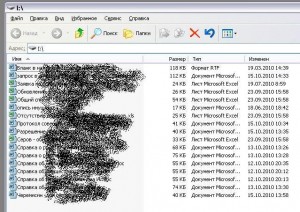
Если поглядеть на картинку то ни каких папок нет. Как тут ни крути =)
Чтобы нам увидеть директорию, обратимся за помощью к командной строке.
Жмем WIN+R вбиваем команду CMD и жмем Enter.
Перед нами приглашение командной строки.
Microsoft Windows XP [Версия 5.1.2600]
(С) Корпорация Майкрософт, 1985-2001.
C:\Documents and Settings\User>_
Далее вводим команду
Dir i:\ /x
где :
i — буква вашей флешки
/х — ключ для показа всех файлов
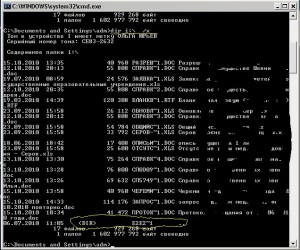
На картинке видно скрытую папку с названием e2e2~1
Ну вот когда мы знаем название можно на прямую обратиться к ней в менеджере файлов.
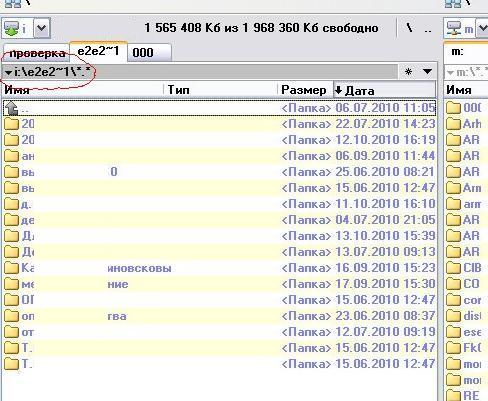
Я для простоты использовал Total Commander, просто вбиваете Х:\e2e2~1 в строку и жмете Enter. Затем переносите Ваши файлы на диск С:\, а флешку форматируете.
Советы пользователей присланных мне.
Совет 1: Меняем имя папки
Прислал его один из пользователей.
В командной строке набираем
ren g:\e2e2~1 111
И переименовываем папку e2e2~1 на флешке в 111 с помощью командной строки (win+r, cmd)
Совет 2: Бат файл для скрытых папок
Также если у Вас на флешке есть скрытые папки то вам поможет БАТ файл который был предложен одним из пользователей.
@echo off
mode con codepage select=1251 > nul
echo Please wait…
attrib -s -h -r -a /s /d
Данный файл снимает все атрибуты со всех папок и файлов, ЗАПУСКАТЬ ТОЛЬКО НА ФЛЕШЬ ДИСКЕ .
Внимание 20-03-2011 был добавлен комментарий о том, что уже существует новая модификация вируса, которая не прячет папки, а удаляет их, будте бдительней.
Совет 3: Простой способ вынимания информации
Пользователем СЕРГЕЙ был прислан самый простой способ решение задачи.
Он открыл флешку в Total Commander 7.0 Podarok Edition как оказалось там есть кнопка 8.3 (Короткие имена в формате DOS 8.3) нажав её имена папок отображаемых изменились и появилась нужная папка е2е2~1 войдя в которую всё ее содержимое можно скопировать в другое место, или можно её переименовать в 111 и она становится видна.
Совет 4: Способ пользователя Muller
Пользователем Muller был предложен оригинальный способ. Для этого нужно запаковать флешку архиватором RAR. Затем открыть архив и вынуть нужные вам файлы =) вот ссылка на комментарий Muller`а.
Совет 5: Способ похожий на 4-й c WIN RAR, но проще. Прислан пользователем Димка
Хочу предложить усовершенствованный метод открытия папок с помощью WinRaRа. Запускаем архиватор Пуск>Все программы>WinRaR. Открываем нашу флешку и вуаля, все папки видны, перетаскиваем папки из окна WinRaR в другое место на жестком диске, форматируем флешку.
Вот ссылка на комментарий Димки.
Совет 6: Решение проблемы с проводником Windows, когда невозможно снять с папки атрибут (галочку) крытый
Совет 7: Просмотр флешки через FTP клиент.
Оригинальное решение предложил mops. Каким именно клиентом он просматривал флешку он не уточнил. Но как вариант возьмем на заметку.
С уважением, Acid.
1 882 Комментариев “ Вирус на флешке сделал папки скрытыми. ”
помог с установкой тотал командр подарок эдишн
все крайне просто
Благодарю за информацию
Способ с архивом очень помог. Спасибо.
мне помогло через WinRAR. Всем советую!
Не помог ни один из способов :( Файлы и папки переименованы в квакозябру таккого плана |wм╧66.Ээч , в дополнение ко всему указывается размер каждого файла и папки в гигабайты (раньше это были текстовые файлы). Смена атрибутов не помогает, переименование через ком. строку не возможно найти. переименовать или скопировать нельзя — невозможно найти указанный файл.
Спасибо за совет.
Спасибо огромное, открыл способом №2 респект и уважуха
2 Способ моментально работает! Спасибо!
Спасибо! Мгновенно открыла БАТ файлом
В Total Commander 7.50a выделить папку — Файлы — изменить атрибуты — снять все галочки — Ок
Спасибо огромное, ваша статья очень помогла.
Спасибо 100% помогает 6-й метод
Спасибо ребят!) Второй способ помог)
Благодарю. Совет №5 помог. Димки
Cовет № 5 от Димки!
… молодца Дима!
Аваст вирус распознал и удалил, а файлы по прежнему были скрыты.
их без труда открыл и скопировал с помощью WIN RARa!
Проблема в том, что в этих ярлыках записано по две команды, первая запуск и установка вируса в ПК, вторая открытие Вашей драгоценной папки.
Нашла скрытые файлы EasyRecovery, вперемешку правда, но НАШЛА!
Большое вам спасибо!
Именно ваш способ помог!
попробуйте переименовать
В командной строке набирать
ren h:\folder ..
Пишет что, не найдется найти указанный файл.
у меня написано файл не найден .Ничего не показывает. Что в этом случае сделать помогите пожалуйста
Попробуйте в командной строке посмотреть наличие папок в имени которых есть недопустимые символы.
Открыл флешку через RAR, папки отобразились, скидывать в другой диск неудобно, так как на них более 10 гиг инфы-долго, есть другой способ?
Только используя бат файл. Или в командной строке.
проще всего открыть командную строку. ввести X: где Х буква флешки. потом с помощью изменить-вставить вставить следующие данные attrib -s -h -r -a /s /d *.*
Читайте также:

